노트북을 사용할 때 시스템의 속도가 둔화되거나 오류가 발생하는 경우 공장 초기화를 고려할 수 있습니다. 그러나 이러한 조치를 취하기 전에는 반드시 데이터 백업을 진행해야 합니다. 초기화는 개인 파일과 설정을 모두 삭제하며, 다시 복구하는 것이 어려울 수 있기 때문에 매우 중요합니다. 이번 포스트에서는 노트북 초기화를 위해 데이터를 안전하게 백업하는 다양한 방법을 살펴보겠습니다.

노트북 초기화 전 데이터 백업의 중요성
노트북을 공장 초기화하는 과정에서는 모든 데이터를 잃어버릴 위험이 있습니다. 특히 업무 문서, 개인 사진, 동영상 등 중요한 파일이 포함되어 있다면, 초기화 후 복구가 불가능할 수 있습니다. 데이터 백업은 단순한 파일 복사 행위를 넘어, 소중한 정보를 보호하는 필수적인 절차입니다. 다양한 백업 방법을 통해 초기화 전 데이터를 안전하게 보관하는 방법을 알아보겠습니다.
백업 방법의 종류
다양한 데이터 백업 방법이 존재합니다. 각 방법의 특성을 이해하고 적합한 방법을 선택하는 것이 중요합니다.
- USB 드라이브 및 외장 하드 드라이브
- 클라우드 기반 저장소
- 자동 백업 소프트웨어
USB 드라이브와 외장 하드 드라이브를 이용한 백업
USB 드라이브와 외장 하드 드라이브는 데이터를 쉽게 저장하고 이동할 수 있는 편리한 수단입니다. 아래는 이들 장치를 활용한 백업 방법입니다.
백업 준비하기
- 장치 선택: 백업할 데이터의 용량에 맞는 USB 드라이브나 외장 하드 드라이브를 선택합니다. 텍스트 파일과 사진 위주로 백업할 경우, 16GB의 USB 드라이브로도 충분하지만 동영상 파일을 포함한다면 500GB 이상의 외장 하드 드라이브가 필요합니다.
- 파일 선정: 중요한 개인 파일이나 작업 문서, 프로젝트 파일을 우선적으로 선택하여 백업합니다.
- 파일 전송: 선택한 파일을 USB 드라이브나 외장 하드 드라이브에 복사합니다. 복사가 완료된 후, 파일이 정확하게 저장되었는지 확인합니다.
데이터 보호 시 주의사항
USB 드라이브나 외장 하드 드라이브는 사용이 간편하지만, 분실이나 손상 위험이 있으므로 주의가 필요합니다. 안전하게 데이터를 보호하기 위해 클라우드 백업을 함께 고려하는 것이 좋습니다.
클라우드 서비스 이용하기
클라우드 기반의 백업은 물리적으로 손상될 위험이 적고, 언제 어디서나 접근할 수 있는 장점이 있습니다. 대표적인 클라우드 서비스로는 구글 드라이브와 원드라이브가 있습니다.
구글 드라이브 및 원드라이브 설정하기
- 구글 드라이브: 구글 계정으로 로그인한 후 백업할 파일이나 폴더를 업로드하거나, ‘백업 및 동기화’ 프로그램을 설치하여 자동으로 동기화할 수 있습니다.
- 원드라이브: 마이크로소프트 계정으로 로그인한 후 자동 동기화를 설정하여 자주 사용하는 폴더를 클라우드에 안전하게 저장할 수 있습니다.
자동 백업 설정하기
정기적인 데이터 백업은 데이터 보호의 기본입니다. 자동 백업 기능을 활용하면 변경된 파일을 주기적으로 저장할 수 있어 유용합니다.
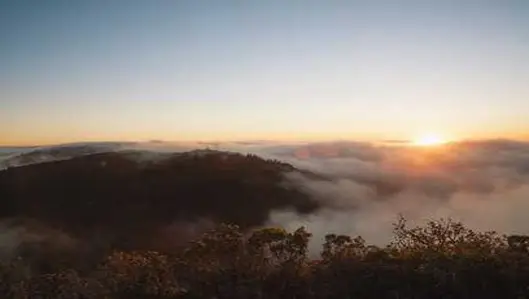
백업 주기 설정하기
- 소프트웨어 활용: 내장된 백업 소프트웨어를 이용해 주기적으로 데이터를 자동으로 백업할 수 있습니다.
- 클라우드 서비스 이용: 클라우드 서비스는 파일이 변경될 때마다 자동으로 업데이트되므로 편리합니다.
- 외장 하드 드라이브: 정기적으로 외장 하드 드라이브에 데이터를 백업하는 것도 효과적인 방법입니다.
초기화 후 데이터 복구 방법
노트북 초기화를 진행한 후에 데이터를 복구할 수 있는 방법에 대해 알아보겠습니다. 초기에 데이터 백업을 철저히 했으면 복구 과정이 수월합니다.
백업 데이터 복구하기
- USB 및 외장 하드 드라이브에서 복구: USB와 외장 하드 드라이브에 백업된 데이터를 쉽게 복사할 수 있습니다. 장치를 연결한 후, 필요한 파일을 적절한 위치로 이동하면 됩니다.
- 클라우드에서 복구: 클라우드 서비스에 저장된 파일은 계정에 로그인하여 다운로드하거나, 동기화 기능을 통해 전체 폴더를 복원할 수 있습니다.
- 자동 백업 소프트웨어 활용: 설정된 주기적으로 백업된 데이터를 소프트웨어를 이용해 복원할 수 있습니다.
복구가 완료된 후에는 다시 한 번 백업 상태를 점검하여 주기적인 백업 설정을 통해 데이터를 안전하게 관리하는 것이 좋습니다.
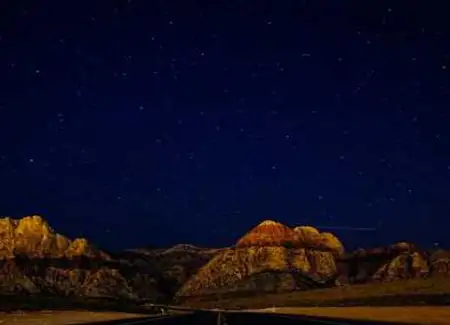
마무리하며
노트북을 초기화하기 전에 중요한 데이터를 안전하게 백업하는 것은 필수적입니다. USB 드라이브, 외장 하드 드라이브, 클라우드 서비스 등 다양한 방법으로 데이터를 보호할 수 있습니다. 특히 클라우드 서비스의 자동 동기화 및 주기적인 백업 기능을 활용하면 데이터의 안전성을 높이고 필요할 때 빠르게 복구할 수 있습니다. 데이터 백업은 초기화 전의 필수 절차이며, 이를 생활화하여 언제든지 소중한 데이터를 안전하게 사용하도록 하세요.
자주 물으시는 질문
노트북 초기화 전에 반드시 데이터 백업을 해야 하나요?
네, 초기화 과정에서 모든 데이터가 삭제될 위험이 있으므로, 개인 파일 및 중요 문서는 반드시 백업하시는 것이 중요합니다.
어떤 방법으로 데이터 백업을 진행할 수 있나요?
USB 드라이브, 외장 하드 드라이브, 그리고 클라우드 서비스를 이용한 여러 방법으로 데이터를 안전하게 저장할 수 있습니다.
클라우드 서비스를 사용할 때 주의할 점은 무엇인가요?
클라우드 서비스는 편리하지만, 보안 설정을 철저히 하고 계정 정보를 안전하게 관리하는 것이 중요합니다.
백업한 파일은 어떻게 복구하나요?
백업된 데이터를 USB 드라이브나 외장 하드 드라이브에서 직접 복사하거나 클라우드 계정을 통해 다운로드하여 복구할 수 있습니다.
자동 백업 기능은 어떻게 설정하나요?
내장된 백업 소프트웨어를 활용하거나 클라우드 서비스의 자동 동기화 기능을 설정하여 정기적으로 데이터를 자동으로 저장할 수 있습니다.